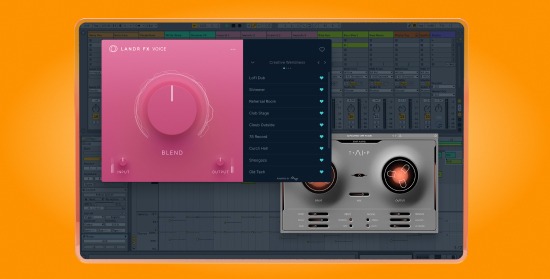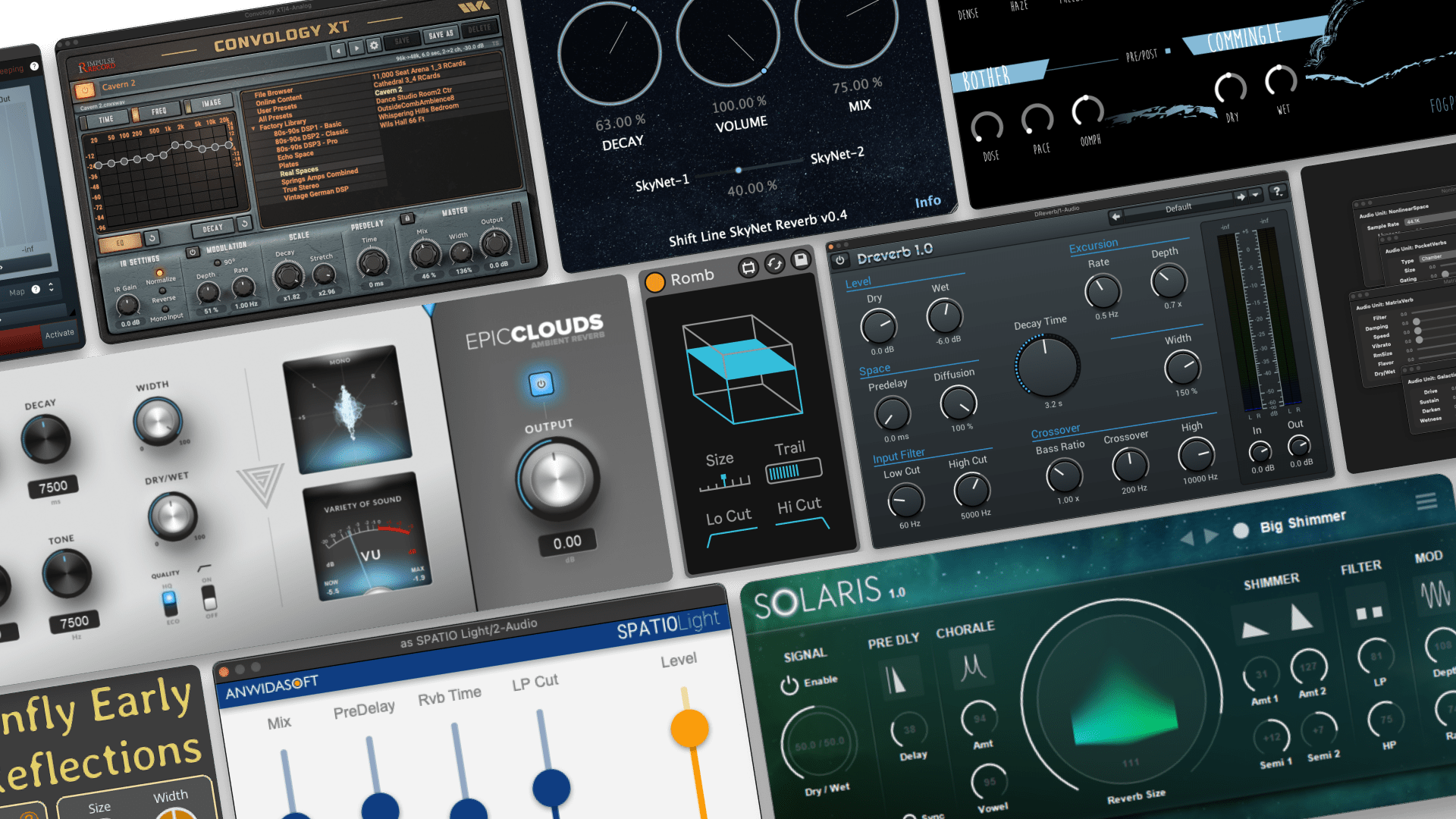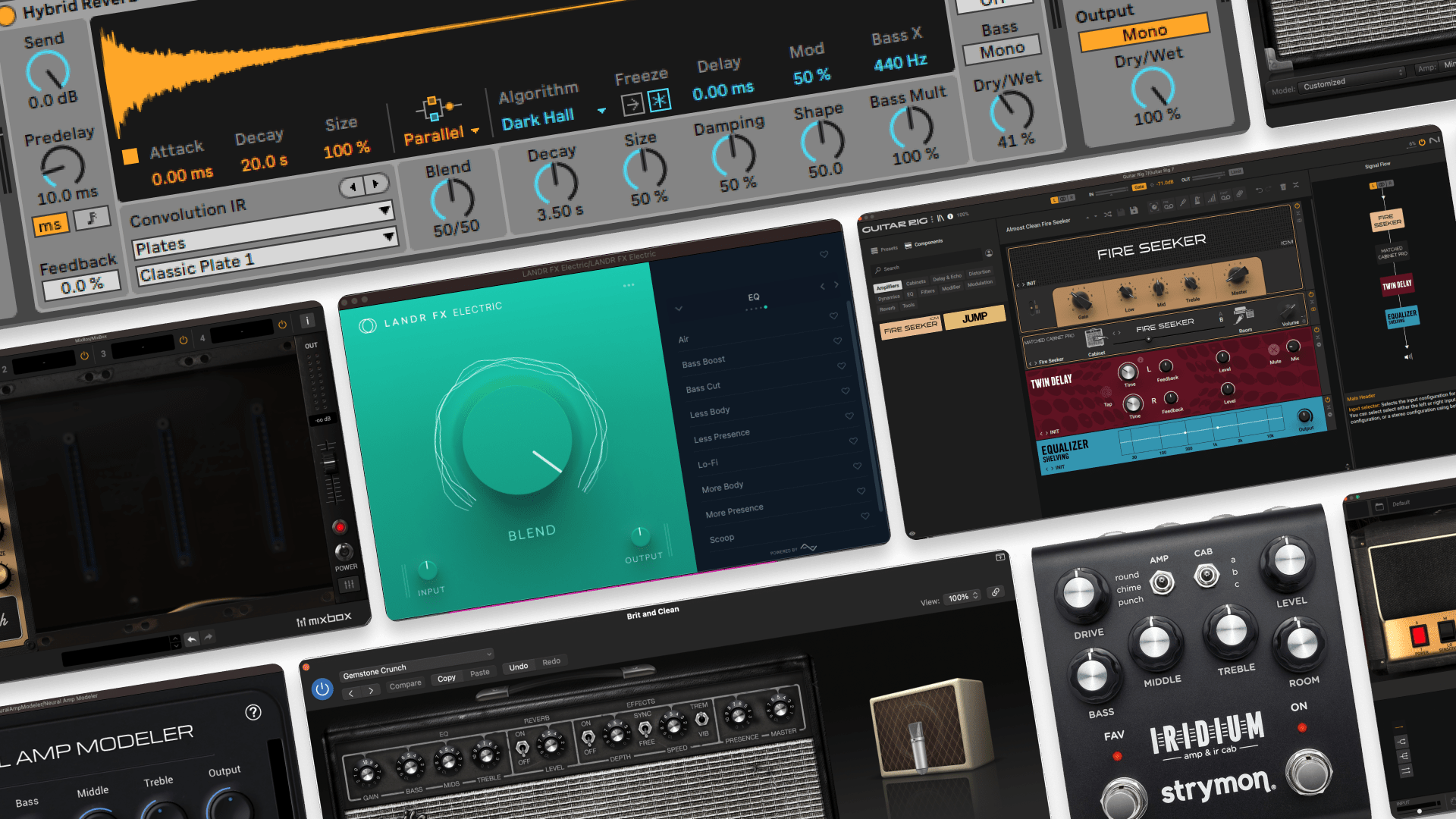
Comment utiliser les automations pour obtenir un meilleur mix
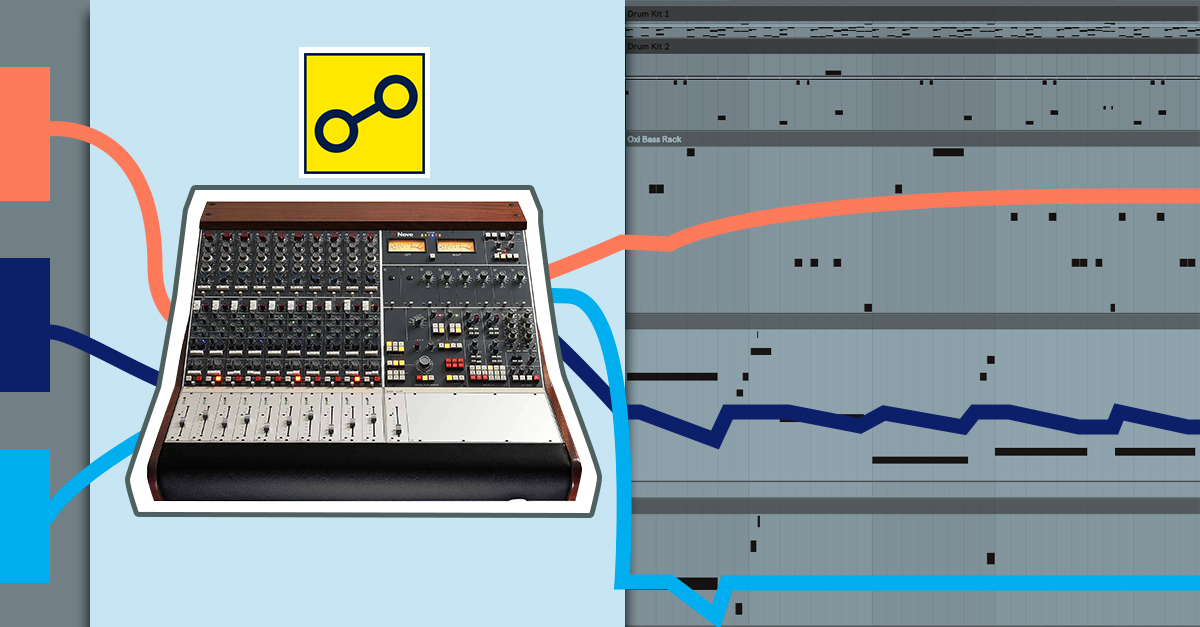
L’automation peut vous permettre de peaufiner votre morceau et d’enfin approcher du mix parfait tant convoité.
Les choses peuvent devenir un peu déroutantes lorsque l’on s’approche des étapes finales d’un long processus de mixage. L’automation fait partie des solutions permettant de tenir le cap dans ce moment charnière.
Peut-être que votre EQ, votre compression et vos effets sends sont ajustés à la perfection, mais pour une raison inconnue quelque chose ne fonctionne toujours pas dans le mix. Ou peut-être encore que le tout est équilibré mais manque de mouvement et demeure trop statique.
La solution à votre spleen de mi-parcours est l’introduction de plus d’interaction entre vos différents éléments.
Mais comment s’attaquer au sujet alors que vous avez déjà tant accompli sur un morceau donné?
La réponse est simple : l’automation est la solution.
Mais il s’agit d’un vaste sujet… Par où commencer ?
Dans cet article, vous apprendrez ce que sont les automations et comment les exploiter au mieux pour améliorer vos mixes.
Qu’est-ce que l’automation de mixage ?
L’automation de mixage est le processus qui consiste à enregistrer des ajustements de paramètres le long de la timeline d’un mix. Les automations peuvent être appliquées à d’innombrables paramètres d’un mix, les plus fréquemment affectés étant le volume et les effets.
L’automation de mixage et ses applications
Pour obtenir le niveau de précision que vous avez l’habitude d’apprécier dans la musique de qualité, la plupart des mixes modernes exploitent très largement l’automation.
L’objectif le plus fréquent de l’automation est de dynamiser un morceau, notamment par des changements de volume, mais n’importe quel paramètre peut en réalité être automatisé.
À l’époque analogique, les ingénieurs affectaient les mixes en temps réel en jouant avec les faders tandis que ceux-ci étaient enregistrés sur cassette. Pour rendre le processus plus précis et reproduisible, les concepteurs de tables de mixages ont peu à peu développé de nouveaux faders, automatisés, permettant d’être programmés pour effectuer divers changements.
Les automations d’aujourd’hui au sein des différents DAWs sont l’extension de ces idées, augmentées de nombreuses possibilités supplémentaires.
[adbutler zone_id=”291816″ secure=”1″ type=”asyncjs”]
Au sein d’un mix professionnel, l’automation est très fréquemment utilisée pour compléter la tâche d’un compresseur. Ajuster le niveau d’un élément d’un dB ou deux lors d’un moment critique sera généralement plus transparent et musical que d’ajuster le niveau total de compression pour compenser un simple pic errant.
C’est pourquoi il est si fréquent que les ingénieurs s’appliquent à automatiser chaque syllabe de la piste vocale principale d’un morceau pop pour générer le plus grand impact possible : cette méthode est réellement éprouvée.
Voici tout ce qu’il vous faut savoir pour démarrer votre automation dans de bonnes conditions.
Les bases de l’automation
L’automation dans votre DAW est en quelque-sorte l’outil qui permet à votre session de rendre hommage à Microsoft Paint.
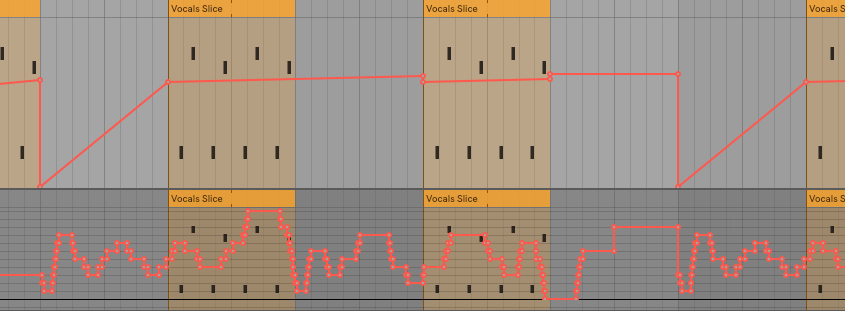
Par exemple, l’automation vous permet de dessiner :
- Des variations spectaculaires de la résonance et de la fréquence de coupe d’un filtre
- La fréquence et le feedback de vos effets temporels
- L’intensité ou le ratio wet/dry d’un effet de modulation
- N’importe-quel autre paramètre auquel vous puissiez penser
La vue automation : voir vos changements
En plus des formes d’ondes de base et des vues MIDI proposées par votre DAW, il existe également un mode de visualisation des paramètres pour chaque donnée d’automation.
Les exemples de cet article montrent des vues disponibles dans Ableton, mais le même concept est également présent dans la plupart des autres DAWs.
En activant le visualiseur d’automation d’une piste, il vous est permis d’assigner des changements aux automations de la piste.
À l’époque analogique, les ingénieurs affectaient le mix en jouant avec les faders tandis que le résultat affecté était enregistré sur cassette en temps réel.
La visualisation de l’automation vous montre l’automation qui concerne le paramètre sélectionné. Le paramètre par défaut concerne le fader de volume de la piste.
Si vous n’avez pas encore assigné d’automation, vous verrez une ligne droite au niveau du fader de la piste.
Tandis que vous assignez et affectez différents paramètres sur une piste, vous aurez par conséquent l’option d’utiliser des automations supplémentaires sur chacun d’entre eux.
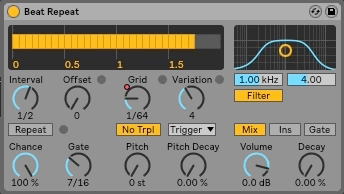
Les données d’automation elles-mêmes sont constituées de “points-de-rupture” connectés par des lignes indiquant l’évolution et l’intensité des changement sur la timeline.
Comment écrire une automation
La façon la plus simple de se lancer dans les automations est de reproduire l’approche de l’époque analogique.
Si vous possédez une surface de contrôle avec faders compatible avec votre DAW, vous pouvez l’engager sur les pistes souhaitées et tactilement enregistrer vos ajustements sur les faders en temps réel, pendant le déroulement du morceau.
Votre DAW enregistrera les changements opérés sur la timeline de l’automation.
Si vous n’utilisez pas une surface de contrôle, vous pouvez tout de même utiliser cette même technique en faisant glisser les niveaux avec la souris. Ceci peut cependant se révéler fastidieux si vous n’avez pas un passé (ou présent) de gamer ultra-précis.
Quoi qu’il en soit, cette méthode produit des “points de rupture” à chaque fois qu’un changement s’opère sur un paramètre. Les plus dynamiques seront vos changements, le plus vous apercevrez de points de rupture sur votre timeline d’automation.
Modes d’automation
Différents paramètres nécessitent différents modes d’automation selon leur placement dans votre mix.
Voici une liste des modes d’automation les plus répandus :
- Auto Off : Ignore toutes les automations.
- Auto Read : C’est le mode standard de lecture des données d’automation. Aucune automation n’est enregistrée depuis le fader, mais le morceau suit en revanche les variations dictées par ce qui a déjà été écrit.
- Auto Touch : Les changements opérés sur les données de l’automation sont enregistrés lorsque le fader est manipulé. Lorsque vous cessez de bouger le fader, la piste reprend le suivi de ce qui est déjà présent.
- Auto Latch : Les choses opèrent de façon similaires au Auto Touch mode, sauf que cette fois-ci, l’enregistrement de l’automation persiste même lorsque vous cessez de bouger les faders, remplaçant au passage les données précédemment enregistrées.
- Auto Write : Tous les changements dont sont affectés les faders sont enregistrés et les automations précédentes sont écrasées. Ce mode est généralement celui que l’on active pour la première “prise” d’enregistrement d’automation. Assurez-vous de faire le passage à l’un des autres modes après avoir effectué un enregistrement avec ce mode, afin de ne pas écraser les données d’automation à chaque fois que vous lancez la lecture du projet.
Ajuster les points-de-rupture de votre automation
L’enregistrement en live est une très bonne méthode pour enregistrer l’automation la plus adaptée aux dynamiques dont dispose un morceau.
Cependant, pour les ajustements plus fins, des points-de-ruptures peuvent être créés manuellement.
Dessiner les automations
L’autre option possible est de “dessiner” vos ajustements de paramètres en utilisant l’outil crayon de votre DAW.
Les différents modes de l’outil crayon vous permettent aisément d’entrer vos données, et ce de différentes façons :
- L’outil de dessin libre vous permet de dessiner les modifications directement sur la piste. De façon similaire à l’enregistrement des mouvements d’un fader, le dessin libre génère de nombreux points-de-rupture représentatifs des changements opérés.
- Le mode linéaire vous permet de cliquer et faire glisser le curseur pour opérer des changements linéaires et générer les points de ruptures associés. Ceci peut se révéler plus simple et efficace que la création de points de rupture individuels indépendamment les uns des autres.
- Les options carré et triangle vous permettent de créer des motifs récurrents de façon aisée. En mode “grille”, ceci permet de générer rapidement des changements et motifs qui demeurent en tempo.
- L’outil aléatoire crée des changements aléatoires qui peuvent être utiles dans certains cas.
Commencez par automatiser quelque chose de basique et d’aisément perceptible à l’écoute. Voir les faders monter et descendre peut vous aider à avoir un meilleur sens de la façon dont vos courbes d’automation affectent un morceau.
Autres usages de l’automation
L’automation est résolument une histoire d’expérimentation. Voici quelques idées pour vous aider à vous lancer. Percevez-les comme une liste non-exhaustive ou un point de départ vers le développement de vos propres astuces d’Automation.
Ajustez votre gain pour qu’il impacte les paramètres de votre gate.
Utiliser un noise gate/expander est une très bonne façon d’atténuer la fuite d’un bruit induit par un hi-hat sur un microphone à snare.
Cependant, pendant des passages moins bruyantes d’un morceau, un batteur peut jouer du snare de façon plus subtile (tels qu’avec des rimshots) qui ne sont finalement pas assez bruyants pour passer à travers le gate.
Créer une automation sur la quantité de signal envoyée vers un reverb est une façon judicieuse de contrôler l’ambiance sans changer le niveau global des paramètres d’un reverb dans le mix.
La solution ? Automatiser le seuil du gate pour qu’il tienne compte des passages plus silencieux, en l’automatisant pleinement ou en désactivant le gate lors des sections adéquates.
Passez-vous du bus. Automatisez plutôt.
Automatiser plusieurs changements de gain dans un morceau et effectuer par la suite des changements de niveau globaux est une très bonne façon de conserver sa flexibilité et somme-toute d’humaniser un mix.
Plutôt que de créer des bus additionnels, insérez l’outil “utility” de votre DAW (Trim dans Pro Tools ou Gain dans Logic) et automatisez le contrôle du gain plutôt que d’utiliser le fader de la piste.
Ceci vous permet de contrôler là où les changements de gain ont lieu dans la chaîne d’insertion elle-même, si jamais cela se révèle pertinent à un moment donné.
Automatisez vos sends.
D’autres éléments à envisager en terme d’automation sont les sends.
Par exemple: Essayez d’automatiser la quantité de signal envoyée vers un reverb pour contrôler l’ambiance sans changer le niveau global d’un reverb dans votre mix.
Si vous utilisez un délai sur une piste vocale principale, l’automation vous aidera à éviter les réflections de delais trop importantes qui pourraient distraire l’auditeur lors de certains passages.
Le contraire est également vrai : augmenter de façon soutenue le ratio wet/dry d’un reverb ou le feedback d’un délai peut sublimer un moment clé de votre morceau.
Avoir un contrôle total de vos morceaux est essentiel lors de la seconde moitié du processus de mixage, qui le fait passer d’un groupe de pistes reliées à une œuvre réellement vivante.
Nous rêvons tous d’obtenir un résultat parfaitement détaillé, où tout semble avoir sa place.
L’automation est une technique-clé que les ingénieurs professionnels emploient constamment pour que leurs mixes atteignent ce foisonnement tant convoité.
Les automations intelligentes vous permettent d’ajouter du mouvement et de la musicalité à vos mixes, et ce longtemps après la fin de vos sessions enregistrement.
Maintenant que vous avez une meilleure vue d’ensemble du processus, expérimentez! Trouvez votre façon favorite de dessiner des automations, vos paramètres favoris, et les touches finales dont chacun de vos mixes à besoin !
Ne manquez plus aucun article du Blog LANDR